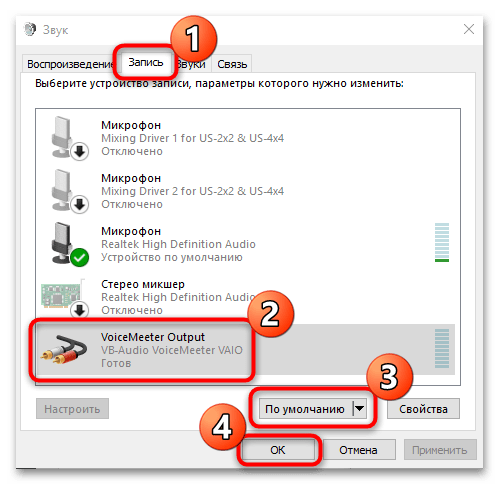Wifi переключение на лучший сигнал
Вы приобрели точку доступа (например, TL-WA801ND) или усилитель сигнала (например, TL-WA850RE) и использовали данное устройство для расширения вашей беспроводной сети.
Но когда вы перемещаетесь между вашим главным маршрутизатором и вашей точкой доступа (они обладают одним именем пользователя и паролем), вы можете обнаружить, что ваше беспроводное устройство (например, мобильный телефон) остаётся подключённым к удалённо расположенному устройству и не может подключиться к ближайшему устройству.
Как происходит автоматическое переподключение (роуминг):
Автоматическое переподключение осуществляется беспроводным клиентом. Беспроводной клиент определяет необходимость смены подключения, осуществляет поиск точек доступа, оценивает качество сигнала и подключается к альтернативной точке доступа. Такие стандарты беспроводных сетей, как IEEE или Wi-FiAlliance не указывают, когда и при каких условиях клиентскому устройству необходимо менять подключение.
В таком случае переподключение определяется исключительно алгоритмами, установленными для вашего беспроводного устройства. Данные алгоритмы также могут отличаться для различных производителей устройств, и обычно информация об этом не публикуется.
Точки доступа или усилители сигнала TP- не играют никакой роли при Wi-Fi роуминге. Поэтому для быстрого переподключения между устройствами TP- мы рекомендуем вам правильно настроить ваше беспроводное клиентское устройство. Пожалуйста, следуйте нижеуказанным шагам для настройки вашего беспроводного клиента.
Вам необходимо настроить одно имя сети (SSID), пароль и способ авторизации для беспроводного маршрутизатора, усилителя сигнала или точки доступа.
Некоторые производители сетевых адаптеров предоставляют механизмы для контроля режима роуминга. Примечание: такие производители, как Intel и Ra, являются производителями сетевых адаптеров.
1 Для устройств Intel данный параметр известен как roaming aggressiveness (агрессивность роуминга), и он позволяет вам определить насколько активно ваш беспроводной клиент осуществляет переподключение (роуминг) для улучшения беспроводного соединения.
Ниже представлены способы настройки для сетевых адаптеров Intel:
Нажмите Настроить, после чего вы увидите изображение справа. Выберите Дополнительно и затем выберите roaming aggressiveness (агрессивность роуминга).
Как вы видите, возможны 5 возможных опций. Ниже даны объяснения данных пяти опций:
2 Для беспроводных адаптеров Ra настройки совпадают с настройками для Intel, но адаптеры Ra используют roaming sensitivity (чувствительность роуминга) вместо roaming aggressiveness (агрессивности роуминга):
2) Для мобильного телефона:
К сожалению сейчас практически не существует возможности контролировать Wi-Fi роуминг на мобильных телефонах.
1. Мобильные телефоны Blackberry:
Таким образом, если вы являететсь обладателем мобильного телефона blackberry, вы можете установить значение «Wi-Fi Roaming Threshold» в значение «high», после чего ваш мобильный телефон будет более активно переподключаться к точкам доступа с более мощным сигналом.
2. Другие мобильные телефоны:
На данный момент мы не знаем о наличии у других производителей мобильных телефонов возможности производить настройки роуминга, как это возможно для устройств blackberry.
В случае отсутствия данных настроек мы можем порекомендовать вам использовать стороннее приложение, чтобы добиться быстрого роуминга. Например, для устройств Android существует приложение wifi roaming fix. Далее приведена ссылка на данное приложение: https://www.heleron.com/. Вы также можете загрузить данное приложение из Google play.
Для различных мобильных ОС возможны различные приложения, доступные для загрузки из магазина мобильных приложений. Ниже приведены скриншоты приложения «wifi roaming fix».
Если вы установите слишком большое значение для good al level (хороший уровень сигнала), ваш мобильный телефон будет осуществлять роуминг более часто. Это может помешать просмотру cтраниц в Интернете.
В итоге, если все возможные решения не позволяют вам избавиться от проблемы, вы можете связаться с производителем вашего устройствам для получения поддержки.
Улучшить сигнал wifi
Всем привет, сегодня поговорим о том, как улучшить сигнал wifi в помещении, где вы находитесь. Я не буду просить вас применять специальные технические средства, будем использовать только то, что есть у каждого из нас. Потому все советы не есть панацея, однако порой парочка советов позволяет улучшить сигнал wifi до приемлемого уровня.
Некоторым помогает, попробуйте и вы. Программная настройка чувствительности роуминга — тот показатель, которого придерживается ваше устройство при переключении с одного передатчика WiFi на другой — при смене самих точек, если их множество, или при смене сеанса windows (приходя с работы домой, например)
Ведь системе предписано «обращать внимание» прежде всего на качество сигнала, так как расстояние до точки WiFi она корректно измерять не умеет (хотя настройка есть). Если вы обладатель ноутбука, к настройке стоит присмотреться
Помимо того, советую проверить и остальные настройки карты, тем более, если WiFi передатчик встроен в мобильный компьютер.
Два крупнейших производителя беспроводных устройств связи Intel и Ralink (этого знают все хакеры мира) обзывают искомую настройку по-разному. Вам она может встретиться и как Roaming Aggressiveness и как Roaming Sensitivity. Итак, если вы столкнулись со слабым приёмом сигнала, задача — усилить его до максимальной производительности. Отправляемся в Диспетчер устройств командой hdwwiz.cpl из строки поиска Windows и находим в списке устройств своё беспроводное. Оно в составе сетевых адаптеров. Выделите его и через правый щелчок мыши найдите в меню Свойств вкладку Дополнительно:
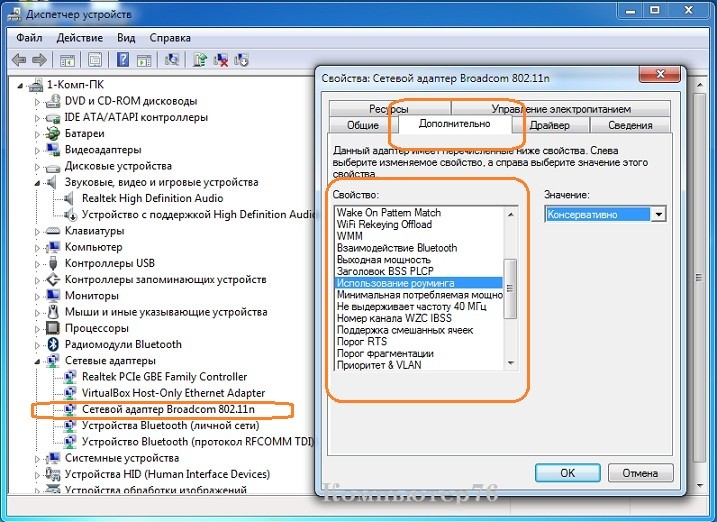
Выбираем значение показания из списка:
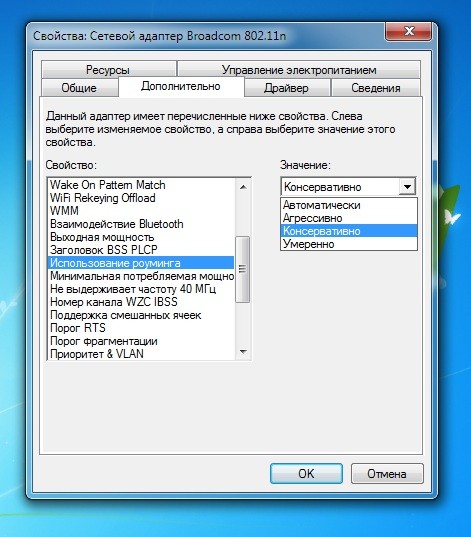
Раз уж мы здесь, проверим остальные твики. Выставляем:
ВНИМАНИЕ. Контролируйте температуру мобильного компьютера
Не допускайте перегрева устройства!
Да, ноутбук или планшет, работающие от аккумуляторов, автоматически переходят в режим энергосбережения, обеспечивая производительность. По умолчанию «пострадает» и модуль wifi, который скинет мощность приёма. Так что это «нормально», если wifi ноутбука при отсоединении от внешнего блока питания, слабеет в своём сигнале. Виноват энергосберегающий протокол 802.11. – а точнее ваши устройства, которые его не понимают. Вот что об этом говорит сама компания Microsoft.
Это легко проверить, подключая и отключая внешнее питание от ноутбука. Если нет изменений, переходите к следующему пункту. Ваша проблема в другом. Однако следует проверить настройки энергопотребления и сменить план электропитания, выставив значение Высокая производительность:
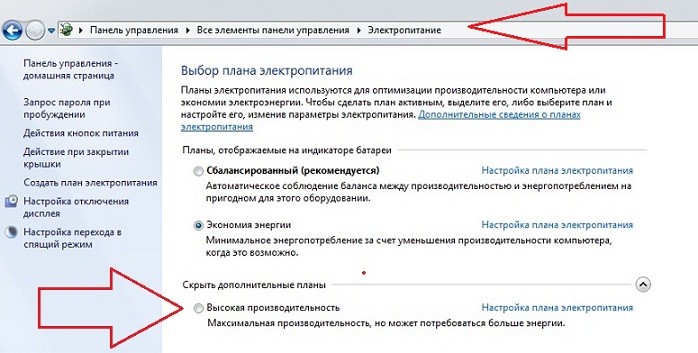
Смена плана питания может помочь.
Так, совсем нетрудно прикинуть расположение по квартире или дому принимающих устройств. Просто установите роутер так, чтобы географически он располагался в равномерной удалённости от всех устройств.
Дальше. Если роутер предполагает съёмные антенны или установку дополнительной или усиленной, появившейся в продаже, следующий ваш шаг предопределён – в магазин. На моей практике смена всенаправленной антенны (да, она растрачивает часть сигнала впустую) на нереверсивную меняла положение вещей с сигналом.
Никто не отменял репитеры – они призваны усиливать сигналы сотовой связи, расширение её зоны покрытия в локальном пространстве. Если выход в сеть осуществляется через форматы 3G и 4G, стоит задуматься о покупке устройства.
Не забывайте и о том, что сигнал от роутера – это радиволны. Трансляция идёт на частоте 2,4 Ггц – любимой частоте других устройств. На ней работают, например, беспроводные клавиатура и мышь. И чтобы попробовать улучшить сигнал wifi можно попытаться сократить до минимума список таких устройств. Выключайте из сети беспроводные принтеры и другие девайсы, если с ними не работаете.
Типы роуминга

Существует несколько типов роуминга, которые предлагают операторы мобильной связи. Один из них — исходящий роуминг, когда абонент использует свой мобильный телефон для совершения звонков или отправки сообщений в другой стране. Второй тип — входящий роуминг, который позволяет абоненту получать звонки и сообщения на свой мобильный телефон в другой стране.
Также существует интернет-роуминг, который позволяет использовать мобильный интернет за границей. Каждый из этих типов имеет свои особенности и стоимость, поэтому перед выездом за границу стоит ознакомиться с условиями предоставления роуминга у вашего оператора связи.
Внутрисетевой (региональный) роуминг
Известный как региональный роуминг, предоставляет возможность использовать мобильную связь в пределах одной сети оператора в разных регионах. Этот вид роуминга особенно полезен для путешествующих по стране или проживающих в границах одного государства, но часто перемещающихся между различными городами или областями.
Благодаря внутрисетевому роумингу абоненты могут оставаться на связи и пользоваться услугами своего оператора без необходимости переключаться на другую сеть или искать нового провайдера. Такой вид роуминга обычно имеет более выгодные тарифы и лимиты по сравнению с межсетевым (международным) роумингом.
Национальный (межсетевой) роуминг
Это вид роуминга, который позволяет абонентам использовать свои мобильные услуги в пределах своей страны, независимо от оператора сотовой связи. В рамках национального роуминга абонент может звонить, отправлять сообщения и пользоваться интернетом без дополнительных ограничений и стоимости.
Этот вид роуминга особенно полезен для путешествующих по стране или пересекающих границы между разными регионами. Операторы сотовой связи часто предлагают специальные тарифные планы для национального роуминга, чтобы сделать его более доступным и выгодным для своих клиентов.
Международный роуминг

Международный роуминг предоставляет возможность использовать свой мобильный телефон за границей. Существует несколько видов международного роуминга, включая платный роуминг, при котором пользователь платит за каждое исходящее или входящее сообщение, или звонок.
Пакеты роуминга, которые предлагают определенное количество минут разговора, сообщений и объем данных по фиксированной цене; и безлимитные тарифы роуминга, где пользователь может использовать свой мобильный телефон без ограничений по стоимости или количеству передачи данных. Выбор подходящего типа международного роуминга зависит от индивидуальных потребностей и бюджета пользователя.
Межстандартный роуминг
Вид роуминга, который позволяет абонентам использовать свои мобильные телефоны и другие устройства в других странах с различными стандартами связи. Благодаря этому виду роуминга, люди могут наслаждаться услугами связи и передачей данных даже при перемещении между странами с разными технологиями сотовой связи, такими как GSM, CDMA или LTE.
Межстандартный роуминг обеспечивает границы для коммуникации и позволяет пользователям оставаться подключенными к своим близким и работе даже за пределами своей страны. Этот вид роуминга является незаменимым инструментом для тех, кто часто путешествует между разными странами.
Междугородний роуминг
Это услуга, которая предоставляется мобильными операторами и позволяет абонентам использовать свои телефоны за пределами своего города или региона. В этом виде роуминга существует возможность звонить, отправлять сообщения и использовать мобильный интернет в других городах страны без дополнительных затрат на подключение к сети другого оператора. Междугородний роуминг очень удобен для путешествий и деловых поездок, так как позволяет оставаться на связи даже вне своей обычной зоны покрытия.
Data-роуминг

Data-роуминг – это вид роуминга, позволяющий пользователям передавать и получать данные в международной сети. Он особенно полезен для пользователей, которым необходим интернет во время путешествий за границу. Data-роуминг предоставляет доступ к электронной почте, социальным сетям, мессенджерам и другим онлайн-сервисам.
При использовании данного вида роуминга важно учитывать тарифы оператора связи, так как стоимость передачи данных за границей может быть значительно выше. Кроме того, существуют специальные опции и пакеты услуг для более экономичного использования data-роуминга за рубежом
Мобильная связь — отличный способ общения
Мобильная связь стала неотъемлемой частью нашей повседневной жизни. Она дает возможность общаться в любое время и в любом месте, облегчает организацию деловых встреч и совместных проектов. Однако, это не единственные преимущества, которыми обладает мобильная связь.
Во-первых, мобильная связь позволяет быть всегда на связи
Не важно, где вы находитесь — в офисе, в поездке или даже за границей, с мобильным телефоном вы всегда можете быть на связи с коллегами, друзьями и близкими
Во-вторых, мобильная связь обеспечивает надежность и удобство. Благодаря мобильным операторам, у нас есть возможность общаться без проблем с помощью качественной связи и широкого охвата сети. Кроме того, мобильные приложения, такие как социальные сети и мессенджеры, делают общение еще более удобным и интерактивным.
В-третьих, мобильная связь дает возможность экономить время и усилия. Благодаря мобильным приложениям и сервисам, мы можем организовывать встречи, делать покупки, оплачивать счета и выполнять другие повседневные задачи, не выходя из дома или офиса.
В-четвертых, мобильная связь способствует улучшению гибкости и эффективности работы. Благодаря возможности работать удаленно и быть всегда на связи, мы можем более гибко планировать рабочий график и повышать свою продуктивность.
Наконец, мобильная связь открывает мир новых возможностей в области развлечений и образования. С помощью мобильных устройств и интернета, мы можем слушать музыку, смотреть фильмы, играть в игры, а также изучать новые языки и получать образование в любое время и в любом месте.
Таким образом, мобильная связь — отличный способ общения, который приносит нам множество преимуществ. Она позволяет быть всегда на связи, обеспечивает надежность и удобство, экономит наше время и усилия, улучшает гибкость и эффективность работы, а также открывает новые возможности для развлечений и образования.
Как настроить roaming sensitivity level?
Roaming sensitivity level — это параметр, который определяет чувствительность мобильного устройства к поиску и переключению между сетями при роуминге. Этот параметр влияет на то, насколько часто ваше устройство будет искать доступные сети и как быстро оно будет переключаться на более сильный сигнал.
Настройка roaming sensitivity level может быть полезна в следующих случаях:
- Если вы находитесь в районе с плохим покрытием одной сети, но есть хорошее покрытие другой сети. Повышение уровня чувствительности позволит вашему устройству быстрее переключиться на сеть с лучшим сигналом.
- Если вы находитесь в районе с высокой плотностью сетей, но хотите, чтобы ваше устройство оставалось подключено к определенной сети без переключения на другие сети. Понижение уровня чувствительности позволит вашему устройству оставаться подключенным к текущей сети, даже если есть сильные сигналы других сетей.
Настройка roaming sensitivity level доступна на большинстве мобильных устройств. Чтобы настроить этот параметр, вы можете следовать следующим шагам:
- Откройте настройки вашего устройства.
- Найдите раздел «Сеть» или «Соединения».
- В этом разделе найдите опцию «Роуминг» или «Международные настройки» (названия могут немного отличаться в зависимости от модели устройства и операционной системы).
- В разделе «Роуминг» найдите опцию «Roaming Sensitivity Level» или «Уровень чувствительности к роумингу».
- Попробуйте изменить уровень чувствительности, установив его на более высокий или более низкий уровень, в зависимости от ваших потребностей.
- Сохраните изменения и закройте настройки.
Помните, что изменение roaming sensitivity level может повлиять на автономность работы вашего устройства и может привести к более быстрому разряду батареи. Также учтите, что некоторые операторы связи и мобильные устройства могут не поддерживать эту настройку.
Если вы не нашли опцию roaming sensitivity level в настройках вашего устройства, вы можете обратиться в службу поддержки вашего оператора связи для получения дополнительной информации.
Шаги по активации роуминга данных у всех операторов мобильной связи, чтобы иметь Интернет за границей
Использовать международный роуминг, это должен быть активирован на обоих мобильный телефон пара оператор по контракту . В общем, смартфоны обычно поставляются с отключенной опцией Comme мера безопасности для пользователей , лучше всего в этом случае активируйте на устройстве и позвоните оператору чтобы увидеть, какой цены, которые у них есть и для активировать. указанная служба , на случай, если вы покинете страну.
В соответствии с этим здесь мы объясняем, как включить эту функцию как на мобильном устройстве Android, так и на iPhone, для этого выполните следующие действия:
Android
Если у вас есть устройство Android и вы хотите включить эту функцию, просто сделайте следующее:
- Введите «Настройки» и выберите Раздел «Подключения».
- Там вы должны нажать на опцию «Мобильные сети».
- В этом окне необходимо активировать опцию «Роуминг или роуминг данных» для этого убедитесь, что переключатель активирован .
iOS
Если, с другой стороны, у вас есть устройство iOS, необходимо будет активировать эту функцию, выполнив следующие действия:
- Введите «Общие настройки» оборудование.
- Там выберите вариант «Мобильные данные».
- Теперь во вкладке «Мобильные данные», вы должны активировать опцию «Роуминг данных», для этого убедитесь, что переключатель активирован .
После того, как вы включили эту функцию в настройки вашего смартфона , следующее будет активировать в телефонной компании . Имейте в виду, что этот процесс будет зависеть от агентство, которое вы наняли , поэтому мы покажем вам, как активировать эту функцию в самых важных компаниях Испании .
Movistar
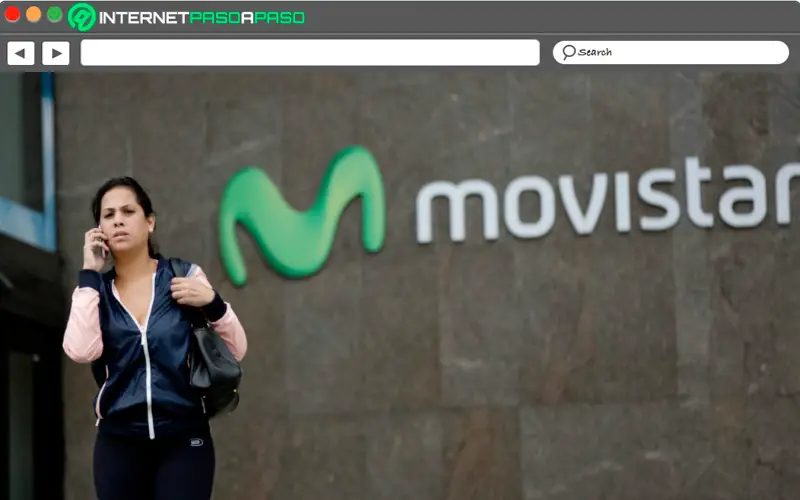
Для Клиенты Movistar, они могли активировать эту услугу в жалобщик бесплатно на количество обслуживание клиент 1004 или +34 699 991 004 если ты в Чужеземец . Вы также можете получить доступ Мой Movistar и оттуда вы можете сделать эта оперативная служба в случае, если вам нужно выезжать за пределы Испании .
What is the simplest way to transmit power?
Power transmission is usually performed with overhead lines as this is the most economical way to do so. Underground transmission by high-voltage cables is chosen in crowded urban areas and in high-voltage direct-current (HVDC) submarine connections.
Which is the best definition of international roaming?
International roaming This type of roaming refers to the ability to move to a foreign service provider’s network. It is, consequently, of particular interest to international tourists and business travellers. Broadly speaking, international roaming is easiest using the GSM standard, as it is used by over 80% of the world’s mobile operators.
What do you mean by roaming between two standards?
This type refers to roaming between two standards. This term is now widely used in mobile communications where especially CDMA customers want to use their phone in areas where there is no CDMA network or there is no roaming agreement in place to support roaming on the used standard.
What’s the difference between roaming and username based roaming?
Roaming is divided into “SIM-based roaming” and “username/password-based roaming”, whereby the technical term “roaming” also encompasses roaming between networks of different network standards, e.g. WLAN (wireless local area network) or GSM. Device equipment and functionality, such as SIM card capability,…
What are the legal aspects of roaming agreements?
For the legal aspects of authentication, authorization and billing of the visiting subscriber, the roaming agreements typically can comprise minimal safety standards, as e.g. location update procedures or financial security or warranty procedures.
Roaming Aggressiveness — что это? (Wi-Fi)
Roaming Aggressiveness — настройка, позволяющая выбрать уровень чувствительности для поиска лучшего качества Wi-Fi сети.
Простыми словами: устройство принимает Wi-Fi сеть, как только она ухудшится — функция начнет искать более лучшую сеть. Уровень приема, при котором функция будет искать новую сеть — как раз и задается настройкой Roaming Aggressiveness.
Другие названия опции:
- Roaming Agressivenes
- Использование Роуминга
- Roaming Sensitivity
- Roaming Police
Бывает ситуация, когда вы подключены к одной сети. Связь хорошая. Однако рядом присутствует еще сеть — более быстрая и стабильная (качество условно 5 баллов). Если в опции Roaming Aggressiveness выставить высокий уровень чувствительности, то если прием текущей сети незначительно ухудшится (например 4 балла) — то технология отключит устройство от текущей беспроводной сети и попытается найти лучше, уровень приема которой выше (например 5 баллов).
То есть в некотором смысле это интеллектуальная технология, которая следит, чтобы вы были подключены к качественной и стабильной сети. Но есть приличный минус — если выставить высокий уровень чувствительности, а сетей больше нет, тогда при малейшем ухудшении качества — беспроводной адаптер будет стараться найти сеть лучше, постоянно отключаясь от текущей, на практике мы видим это как постоянные дисконнекты.
Roaming Aggressiveness — устанавливаем значение
Сперва зажмите кнопки Win + R, появится окошко Выполнить, вставьте следующую команду:
Нажмите ОК. Откроется диспетчер устройств — найдите беспроводной Wi-Fi адаптер, нажмите правой кнопкой > выберите пункт Свойства, далее активируйте вкладку Дополнительно:
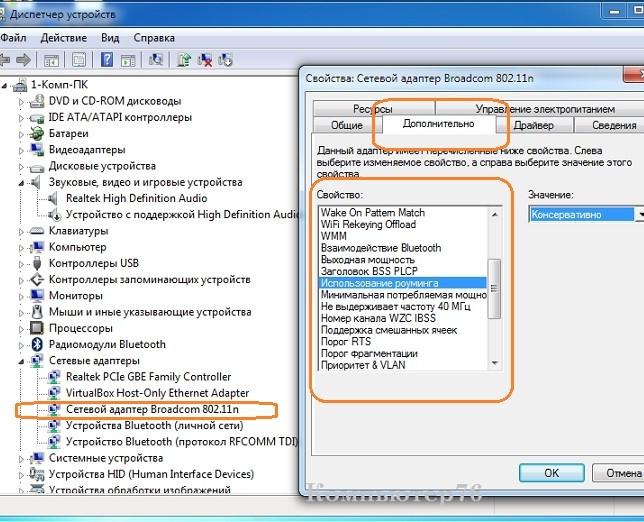
Выбираем опцию, как уже было сказано выше — она может называться по-разному, например Использование роуминга:
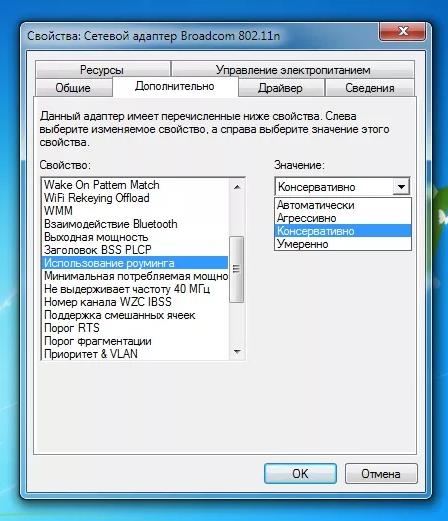
Рассмотрим возможные варианты значений:
- Автоматически — подходит для стандартных ситуаций, когда пользователь пользуется Wi-Fi дома от собственного роутера. При домашнем использовании Wi-Fi — выбираем данный пункт.
- Агрессивно (Высокий, Highest) — при небольшом ухудшении связи опция начнет автоматически искать более лучшую сеть.
- Консервативно (Medium) — баланс между качеством и поиском, нужно использовать, когда в наличии постоянно несколько Wi-Fi сетей разной удаленности.
- Умеренно — чувствительность немного ниже чем Консервативно, можно попробовать при слабом приеме Wi-Fi.
- Низкий (Low, Lowest) — поиск новой сети будет происходить только при максимально низком качестве приема текущей.
Способ 2: Драйвер для звуковой карты
У многих звуковых карт есть собственное приложение для настройки звучания как наушников/динамиков, так и микрофона. Чаще всего это приложение Realtek HD, но есть и другие разновидности софта. Так, у внешних звуковых карт всегда фирменное ПО, наделенное большим количеством настроек. Ссылки ниже помогут разобраться с тем, как запустить приложение Realtek, если аудиокарта у вас от этого производителя, а также как определить, какой драйвер нужно установить для того, чтобы иметь возможность настраивать работу устройств воспроизведения и записи звука.
Запустите фирменное для вашей аудиокарты программное обеспечение и найдите раздел, отведенный под настройку микрофона. Здесь вам нужен пункт «Усиление микрофона» или максимально приближенное к этому значение. Формат настройки зависит от конкретного ПО: где-то надо указывать значение в цифрах, где-то — двигать регулятор.
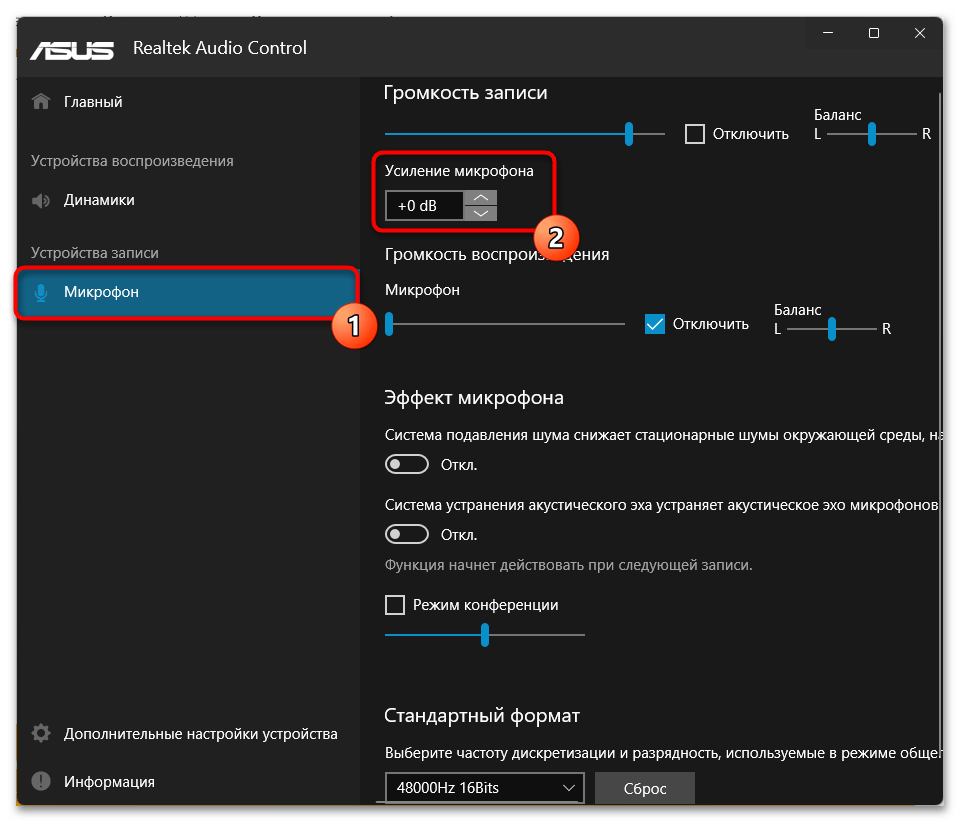
Тут вы, скорее всего, найдете больше настраиваемых параметров, чем в Windows, часть из которых также может косвенно влиять на чувствительность. Регулируйте их на свое усмотрение, добиваясь оптимального результата.
Влияние настройки roaming sensitivity level на качество связи
Roaming Sensitivity Level (уровень чувствительности к роумингу) — это настройка мобильного устройства, которая определяет, когда оно должно переключаться на другого оператора связи, когда сигнал текущего оператора становится слишком слабым или отсутствует.
Настройка roaming sensitivity level имеет прямое влияние на качество связи и опыт использования мобильного устройства в ситуациях, когда сигнал текущего оператора слабый или отсутствует.
Правильная настройка roaming sensitivity level может помочь в следующих случаях:
- Путешествия в местности с плохим покрытием сигнала текущего оператора;
- Использование мобильного устройства на границе покрытия нескольких операторов связи;
- Переключение на оператора связи с более сильным сигналом для обеспечения стабильного и качественного соединения.
Настройка roaming sensitivity level может иметь несколько уровней чувствительности, например:
- Low (низкий) — мобильное устройство будет дольше оставаться на текущем операторе связи, даже если его сигнал слабый;
- Medium (средний) — мобильное устройство будет активнее искать другие операторы связи с более сильным сигналом;
- High (высокий) — мобильное устройство будет быстро переключаться на операторы связи с более сильным сигналом, игнорируя слабый сигнал текущего оператора.
Выбор настройки roaming sensitivity level зависит от конкретной ситуации и предпочтений пользователя
Если вам важно сохранить стабильное соединение с текущим оператором связи, вам может подойти низкий уровень чувствительности к роумингу. Если же вы больше цените качество связи, то стоит выбрать высокий уровень чувствительности
Важно отметить, что некорректная настройка roaming sensitivity level может привести к частым и нежелательным переключениям между операторами связи, что может негативно сказаться на стабильности связи и длительности работы батареи мобильного устройства. Итак, правильная настройка roaming sensitivity level позволяет обеспечить оптимальную связь и комфортное использование мобильного устройства в различных условиях сигнала операторов связи
Итак, правильная настройка roaming sensitivity level позволяет обеспечить оптимальную связь и комфортное использование мобильного устройства в различных условиях сигнала операторов связи.
Roaming Sensitivity Level Best Settings for Improving Your Wi-Fi
Herein you will notice some steps that will help you to improve wi-fi settings according to Roaming Sensitivity Level. Let’s dig in.

The Best Setting for Roaming Sensitivity
To improve the Wi-Fi performance, we have given the Best Settings for Roaming Sensitivity that you can easily perform without any expert’s help. So, without any further ado, let’s get started.
Step 1Go to the Windows Search option and search for Control Panel
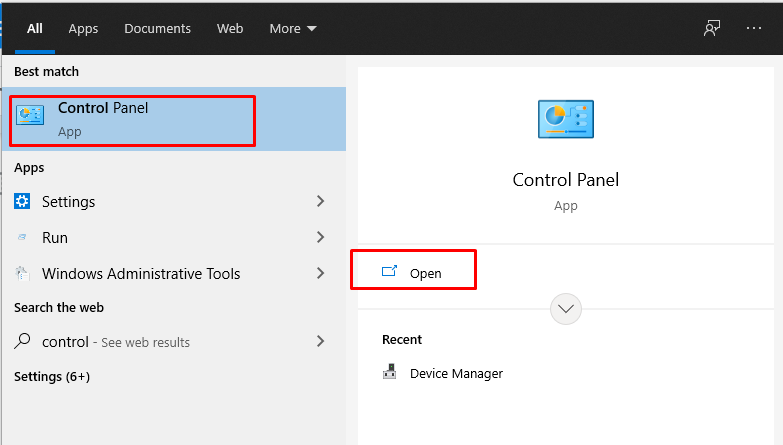
Step 3Find and select the Network and Internet option to configure Roaming Sensitivity in the control panel. You can also enter Networks and Internet by right-clicking on the network icon and pressing “Open the Network and Sharing Center.”
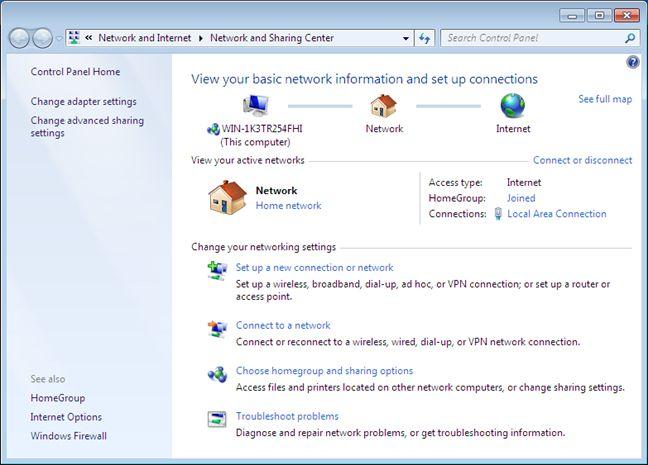
Step 4Go to the Connections option and select the Active Wi-Fi Network that you want to configure roaming. If the wireless network does not appear, you have to right-click on the interface and select “Update.”
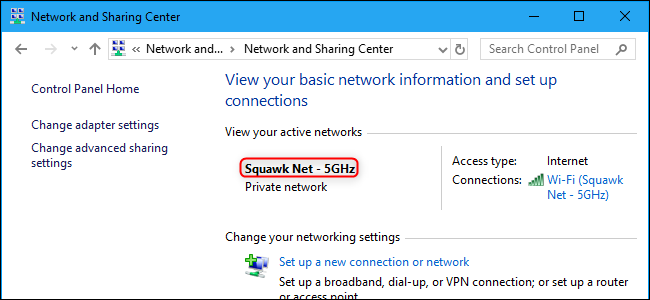
Step 5Press the Default Wifi Network and then right-click to access the system properties. You have to select the option “clients for Microsoft networks.”
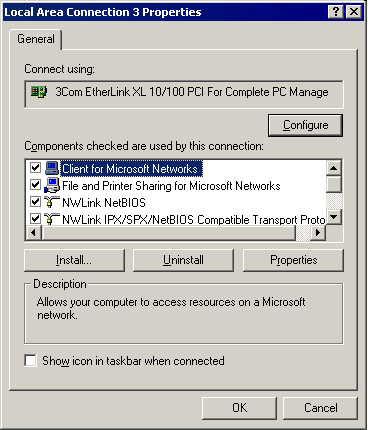
Step 6You must access the client settings for Microsoft networks and then click on the “Advanced” option. When you go to the advanced options, select “Roaming Sensitivity Level Best Settings.”
Step 7In the aggressiveness of your roaming, you will find several values such as:
- Lower value: your device will not be able to scroll.
- Medium-low value: roaming is allowed.
- Average value: you have a more balanced environment with performance and roaming.
- Medium-high value: you roam more frequently
- Very high value: your device will track the quality of the Wi-Fi connection.
You can set the Roaming Sensitivity you prefer, although it is convenient to use the medium-high or very high value. If you want a good network connection, it is best to go with higher values to never suffer from the internet.
Что такое wifi roaming сенситивность?
Когда ваше устройство подключено к wifi сети, оно может передвигаться в пределах зоны действия сети, переходя от одной точки доступа к другой
Это особенно важно в местах, где есть несколько точек доступа, таких как офисные здания, аэропорты или торговые центры. Чтобы обеспечить бесперебойное подключение, ваше устройство должно быть настроено на автоматическое переключение между доступными точками доступа, и вот здесь вступает в игру wifi roaming сенситивность
Параметр wifi roaming сенситивности определяет минимальное значение уровня сигнала, при котором ваше устройство будет искать более сильный сигнал и автоматически переключаться на другую точку доступа. Чем выше значение сенситивности, тем сильнее должен быть сигнал, чтобы произошло переключение.
Например, если у вас установлена высокая сенситивность, ваше устройство будет искать доступную точку доступа только тогда, когда сигнал текущей точки станет очень слабым. С другой стороны, если у вас установлена низкая сенситивность, устройство будет искать новую точку доступа даже при относительно слабом сигнале текущей точки.
Выбор оптимального значения wifi roaming сенситивности зависит от многих факторов, таких как плотность точек доступа, размер покрываемой зоны, а также количество и поведение пользователей сети. Если сенситивность установлена слишком высокой, ваше устройство может часто переключаться между точками доступа, что может привести к потере времени на переподключение. С другой стороны, слишком низкая сенситивность может привести к плохому качеству связи и низкой пропускной способности.
Важно помнить, что настройка wifi roaming сенситивности доступна только на некоторых устройствах с поддержкой этой функции
Способ 4: Сторонний софт
Если штатные Windows 10 и другие инструменты не позволяют тонко настроить чувствительность микрофона, то можно воспользоваться универсальными сторонними программами, которые предоставляют расширенные функции для работы со звуковым оборудованием. Одним из таких является приложение VoiceMeeter, предназначенное для микширования и управления входящих и исходящих сигналов.
- Скачайте и установите программу, следуя пошаговому мастеру установки. Необходимо перезагрузить компьютер, чтобы новое виртуальное оборудование начало работать. Найдите приложение через список установленного софта системы.
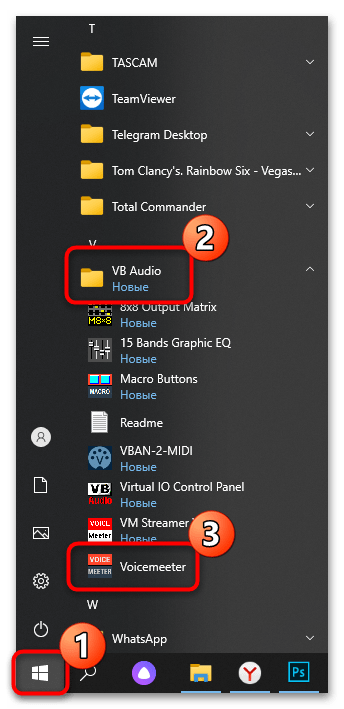
В разделе 1 «Аппаратный вход» («Hardware Input») выберите микрофон, который нужно отрегулировать. Нажмите по названию группы, затем во всплывающем списке – по устройству.
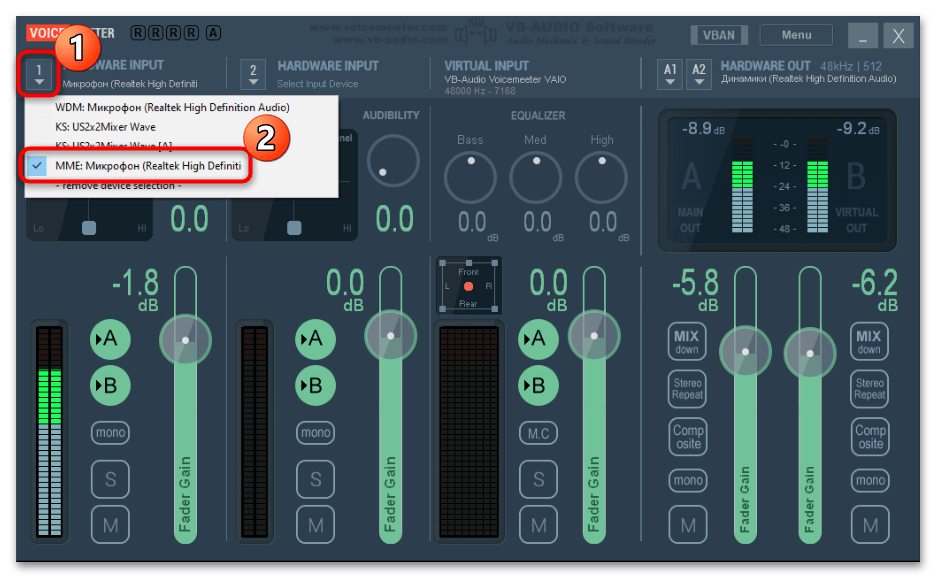
После необходимо настроить вывод звука. Для этого в группе «Hardware Out» нажмите на плитку «A1» или «A2» и выберите звуковое оборудование, например встроенные или внешние колонки для каждого канала.
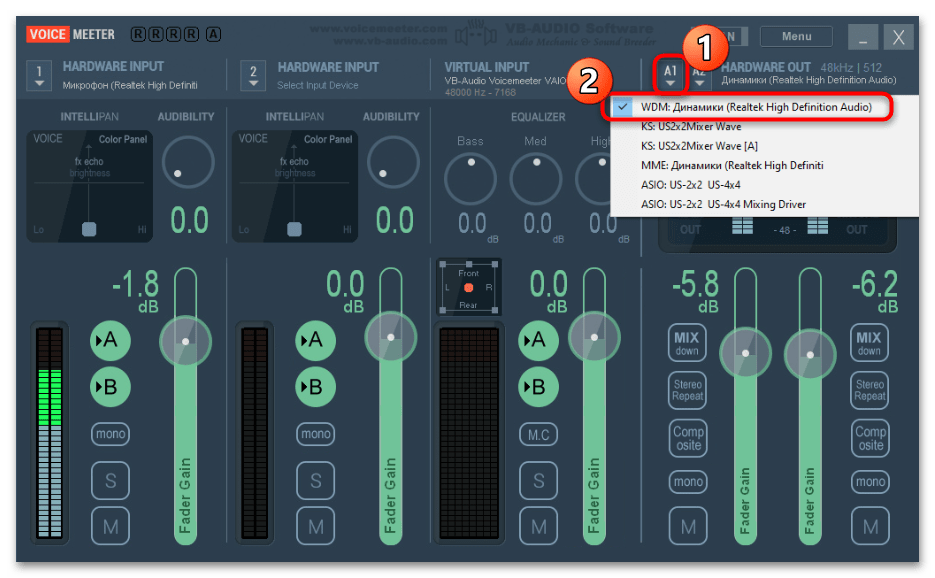
Вернитесь на панель настройки микрофона (в группу 1) и используйте ползунок «Fader Gain», чтобы увеличить чувствительность, поднимая его вверх. Встроенные измерители позволят отслеживать уровень звука.
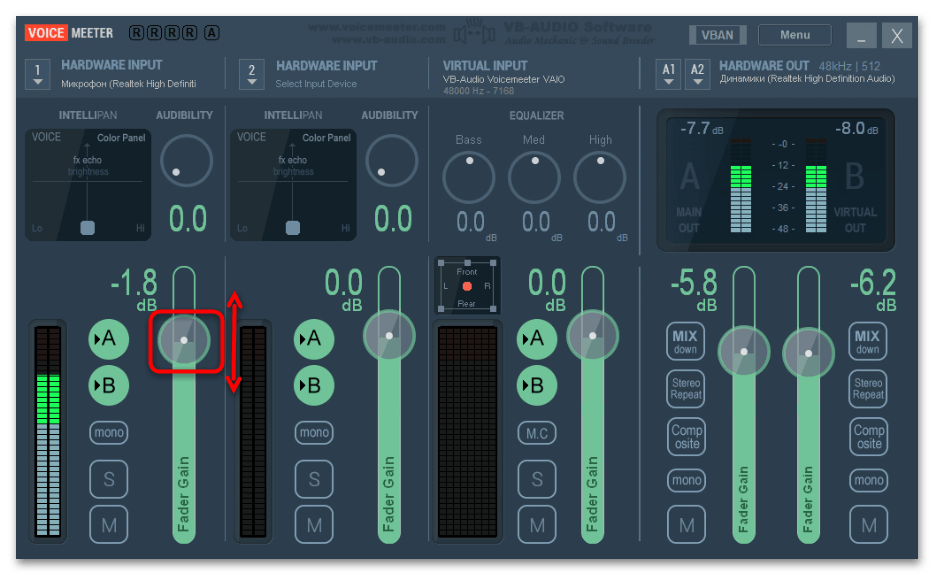
На этом настройка чувствительности завершена. Останется, не закрывая программу, открыть любое средство связи или приложение, использующее микрофон (то есть VoiceMeeter должна работать в фоне).
При возникновении проблемы с выводом звука потребуется установить виртуальный вход VoiceMeeter как устройство воспроизведения по умолчанию. Для этого перейдите в окно с настройками звука на вкладку «Запись» так, как это было показано в первом способе. В списке оборудования должно появиться новое после установки программы – «VoiceMeeter Output». Выделите его, затем нажмите на кнопку «По умолчанию».